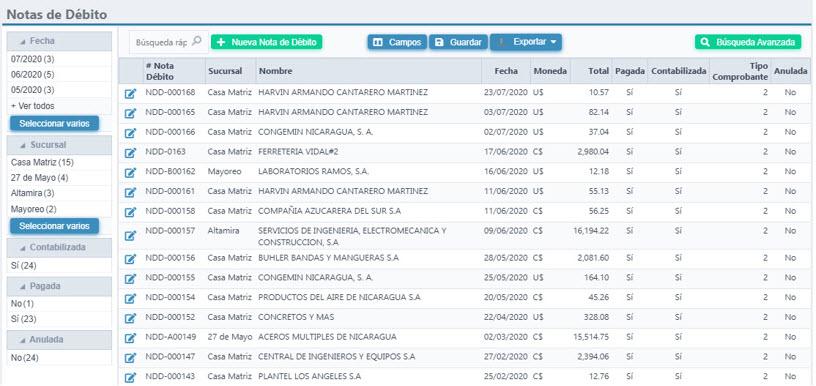¿En qué podemos ayudarte?
Notas de Débito a Cliente
Es un comprobante que una empresa envía a su cliente, en el que se le notifica haber cargado o debitado en su cuenta una determinada suma o valor, por el concepto que se indica en la misma nota. Este documento incrementa el valor de la deuda o saldo de la cuenta. Se puede aplicar una nota de débito ya sea, por un error en la facturación, interés por mora o cualquier otra circunstancia que signifique el incremento del saldo de una cuenta.
Para grabar notas de débito en ABACUS, nos dirigimos al menú General en el módulo de Facturación > Notas de débito a Clientes.
Al seleccionar en el menú esta opción, el sistema muestra un listado de todas las notas de débito registradas, y si estas se encuentran pagadas, anuladas o contabilizadas. Además, facilita la búsqueda de las mismas por medio de filtro ya sea por fecha, Sucursal o Estatus.
Grabar Nota de Débito a Cliente
Dar Clic en el botón
Se deberá rellenar el encabezado con la información solicitada;
- Fecha: Seleccionar la fecha en que se registra la ND al cliente
- Afecta Documento: Digitar o seleccionar la factura a la cual se le aplicará la ND.
- Motivo: Seleccionar el motivo correspondiente a la ND
- Código Cliente. Seleccionar al cliente a quien se aplicará la ND
- Nombre de Cliente. Al seleccionar al cliente, automáticamente cargará la información del Nombre de Cliente y RUC.
- Cuenta:Seleccionar la cuenta contable que afecta el registro.
- Concepto: Se detallará un motivo por el cual se está aplicando la ND
- # Nota Débito. Digitar el numero en caso de contar con un formato de ND, de lo contrario el sistema automáticamente generará el número de la ND llevando un consecutivo.
- Vencimiento: Seleccionar la fecha de Vencimiento de la ND, el sistema por defecto lo cargará con el plazo de crédito del cliente.
- Sucursal: Seleccionar sucursal correspondiente.
- Vendedor: Seleccionar al vendedor correspondiente.
- Moneda: Seleccionar la moneda a aplicar en la ND
Al finalizar de llenar los campos, dar clic en
Se habilitará el botón en la pestaña Cuentas Afectadas en la parte central de la pantalla; al dar clic sobre este, se debe seleccionar las Cuentas Contables que afectará la ND.
Para seleccionar la Cuenta contable, simplemente escribimos una referencia o el inicio del nombre de la cuenta y el sistema mostrará una lista de lo relacionado a lo que se haya escrito y simplemente se selecciona la cuenta que corresponda.
Al finalizar de llenar la cuenta, descripción, monto de ND e impuesto, dar clic sobre de icono Guardar
Notará que, en la parte superior derecha de la pantalla, en las opciones de monto e impuesto, se rellenará información con el monto estipulado en la cuenta contable.
Una vez llena la información de la ND, esta debe Aplicada dando clic en
Una vez aplicada, la ND es contabilizada.